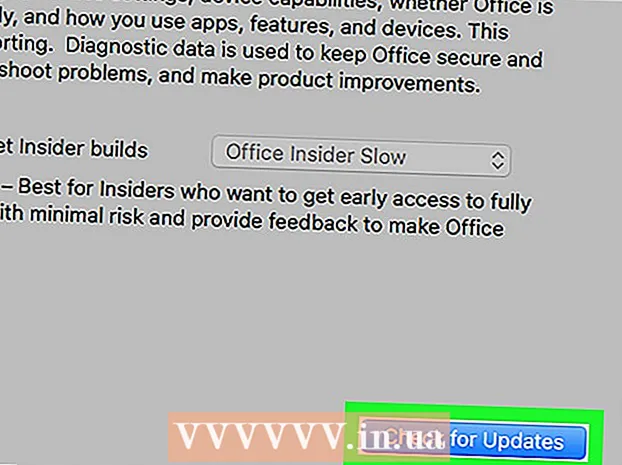Autorius:
Randy Alexander
Kūrybos Data:
4 Balandis 2021
Atnaujinimo Data:
1 Liepos Mėn 2024

Turinys
Šis wiki puslapis parodys, kaip prijungti garso juostą prie „Windows“ kompiuterio.
Žingsniai
1 metodas iš 3: naudokite „Bluetooth“ (belaidį)
Įjunkite garso juostą.
- Jei garso juosta maitinama akumuliatoriumi, įdėkite bateriją, tada paspauskite maitinimo mygtuką.
- Jei garso juostą maitina maitinimas, įjunkite maitinimo laidą į sieninį arba ilgą lizdą ir paspauskite maitinimo mygtuką.

Įjunkite garso juostą suporavimo režimu. Veiksmai, kaip tai padaryti, skiriasi nuo modelio, tačiau norint jį aptikti, dažnai teks paspausti mygtuką garso juostoje.- Patikrinkite garso juostos vartotojo vadovą, ar yra jūsų modeliui būdingų veiksmų.
- Kai kurie garso juostos automatiškai įjungs poravimo režimą.

Atidarykite veiksmų centrą sistemoje „Windows 10“. Tai kvadratinis pokalbių burbulas, esantis užduočių juostos laikrodžio dešinėje, paprastai esantis ekrano apačioje. Piktogramoje gali būti nedidelis skaičius.
Įjunkite „Bluetooth“. Raskite langelį „Bluetooth“, jo šone yra maža piktograma, panaši į lanką.
- Jei langelis šviečia ir sako „Neprisijungta“ (arba rodomas prijungto įrenginio pavadinimas), „Bluetooth“ įjungtas.
- Jei laukelyje parašyta „Bluetooth“ ir tamsu, palieskite jį, kad įjungtumėte „Bluetooth“.

Spustelėkite langelį Prisijungti (Plaukiojanti nuoroda) Veiksmų centre. Ši parinktis turi kompiuterio monitoriaus ir garsiakalbių piktogramą. „Windows“ pradės nuskaityti jūsų įrenginį.
Kai pasirodys, spustelėkite garso juostą. Tai prijungs jūsų kompiuterį prie garso juostos. Prijungus, visi garsai bus nukreipti į garso juostą.
- Kai garsiakalbis suporuotas, kompiuteris automatiškai prisijungs prie garsiakalbio, kai tik jis yra diapazone.
2 metodas iš 3: naudokite AUX kabelį
Įjunkite garso juostą.
- Jei garso juosta maitinama akumuliatoriumi, įdėkite akumuliatorių, tada paspauskite maitinimo mygtuką.
- Jei garso juostą maitina maitinimas, įjunkite maitinimo laidą į sieninį arba ilgą lizdą ir paspauskite maitinimo mygtuką.
Prijunkite vieną AUX kabelio galą prie kompiuterio garso prievado. Prijunkite 3,5 mm lizdą prie prievado, ant kurio atspausdinta maža ausinių piktograma. Šis prievadas paprastai yra šalia nešiojamojo kompiuterio klaviatūrai naudojamo prievado arba darbalaukio priekyje.
Prijunkite kitą AUX kabelio galą prie garso juostos. Galutinė kabelio padėtis priklausys nuo įrenginio, tačiau paprastai prievadas bus pažymėtas „AUX“. Užmezgus ryšį, „Windows“ automatiškai gros garsą per garso juostą. skelbimas
3 metodas iš 3: naudokite optinį optinį kabelį („Toslink“)
Įjunkite garso juostą.
- Jei garso juosta maitinama akumuliatoriumi, įdėkite bateriją, tada paspauskite maitinimo mygtuką
- Jei garso juostą maitina maitinimas, įjunkite maitinimo laidą į sieninį arba ilgą lizdą ir paspauskite maitinimo mygtuką.
Įkiškite vieną „Toslink“ laido galą į garso juostą. Jei garso juostoje yra „Toslink“ prievadas (dar vadinamas optiniu garso kabeliu), galite prisijungti prie kompiuterio naudodami optinį garso kabelį. Uostai paprastai žymimi „TOSLINK“ arba „OPTICAL“.
- „Toslink“ yra standartinis optinis garso kabelis, paprastai naudojamas namų kino sistemoms sujungti su skaitmeniniais elektroniniais prietaisais, tokiais kaip DVD grotuvas.
Įkiškite kitą „Toslink“ laido galą į kompiuterį. Uostai paprastai žymimi „TOSLINK“, „OPTICAL“ arba „DIGITAL AUDIO OUT“. (Skaitmeninis garso išėjimas). Jei naudojate stalinį kompiuterį, jis bus užpakalinėje dalyje. Jei tai nešiojamas kompiuteris, tikėtina, kad prievadas bus abiejose pusėse. Prijungęs kompiuteris visus garsus siunčia per garso juostą.
- Kai kuriuose plonesniuose nešiojamuosiuose kompiuteriuose gali nebūti TOSLINK prievado.